
- •Содержание
- •Предисловие
- •Введение
- •Взгляд со стороны
- •Структура начальных глав
- •Как узнать, что действительно работает
- •Работа за кулисами
- •Реакция читателей
- •Без труда не вытащить и рыбку из пруда
- •Загадка каньона
- •Правила игры
- •LAB за 30 секунд
- •Сборка ингредиентов
- •LAB в числах
- •Три пары каналов
- •Роль каждого канала
- •Самый простой из трех
- •Введение в невозможное
- •Изменяем рецепт — изменяем цвет
- •Три канала — одно изображение
- •Рецепт и его варианты
- •LAB и зеленая растительность
- •Эффект искусственного загара
- •Стратегия дальтоников
- •Все о центральной точке
- •Что должно быть серым?
- •Зеленое, как снег, руно
- •0А 0В — это не панацея
- •Прогуляемся в парке
- •Белая точка вовсе не белая
- •Тур с восемью остановками
- •В поисках невозможного цвета
- •Возвращение в мир каньонов
- •Выбор канала
- •Маленький шаг для человека
- •Взлет состоялся
- •Хьюстон, у нас проблемы
- •Выброс гамма-радиации
- •О жаловании и пикселях
- •О переводе и преобразовании
- •Самая надежная статистика
- •Все шансы против
- •Результаты забега
- •Знак сложения и знак умножения
- •Как быть с битами?
- •Сколько стоит ваша картинка?
- •Когда скорость — это главное
- •Что и где лучше работает?
- •Будет ли третья стадия?
- •Структура каналов наносит ответный удар
- •Всеобъемлющий подход
- •Числа и интуиция
- •Вальс-минутка на бале-маскараде
- •Слоеный пирог «минутка»
- •Всего за одну минуту
- •Театр абсурда
- •Разговоров будет на неделю
- •А это не так уж сложно
- •Лучшее украшение храбрости — это осторожность
- •Работа со всяким вздором
- •Вот мое ученье
- •Роза — это роза, это роза, это…
- •Розы белые и розы красные
- •Ты всегда хороша, моя красавица
- •Та же роза, но в другом обличье
- •Тысячи роз по утрам
- •И где теперь вчерашняя роза?
- •Свет сквозь розовые очки
- •Перспективы в розовом свете
- •Три шага к изменению цвета
- •Смешение слоев и слой-маска
- •От одного канала к другому
- •Три комплекта движков
- •Когда нужны три слоя
- •Лучшее пространство для ретуши
- •И снова цвет и контраст
- •Обесцвеченная радуга
- •Через четыре поколения
- •«Губка», напичканная стероидами
- •Лучший способ экспериментирования
- •Как устранять муар
- •Ткань на фотографии
- •Марсианский метод
- •Почему рецепт срабатывает
- •Невидимый фон
- •И это не рыбацкие байки
- •В поисках козла отпущения
- •Все теплое вдвойне положительно
- •Выбор большой, а времени мало
- •Как выглядят лошади на Марсе
- •Цветы в пустыне
- •Очки для рефери
- •Поиск равномерности восприятия
- •Каждому своя Дульсинея
- •Сохранение различий
- •Истинный поборник однозначности
- •Мечтая о невозможном
- •Вы еще ничего не видели
- •Когда производить усреднение
- •Поиск верного канала RGB
- •Язык слоев
- •Учимся говорить быстро
- •Синий цвет и бабочки
- •Искусство выборочного осветления
- •…и необычным
- •Портреты и каньоны
- •Переходим в LAB
- •К вопросу о резкости
- •Три портрета — один рецепт
- •Девочка среди цветов
- •Преимущество на старте
- •Если вы молоды душой
- •Первое: анализируем изображение
- •Второе: устанавливаем контраст
- •Третье: добавляем цвет
- •Четвертое: сохраняем и закрываем
- •О компакт-диске
- •Глава 1
- •Примечания и источники
- •Глава 2
- •Глава 3
- •Глава 4
- •Глава 5
- •Глава 6
- •Глава 7
- •Глава 8
- •Глава 9
- •Глава 10
- •Глава 11
- •Глава 12
- •Глава 13
- •Глава 14
- •Глава 15
- •Глава 16
- •Sterling Ledet & Associates
- •Другие страны и другие языки
- •Как связаться с автором книги
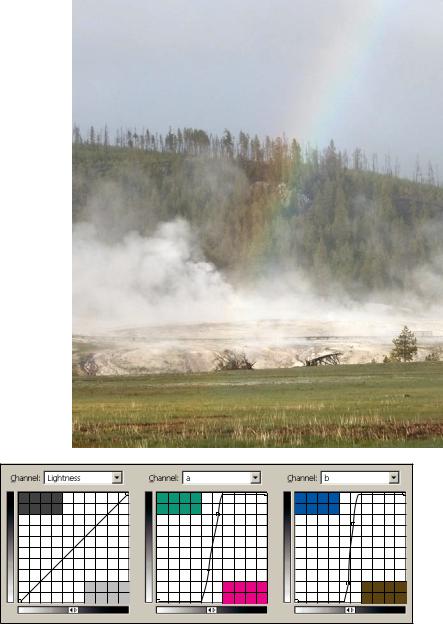
Лучшее пространство для ретуши 287
как в LAB-версиях зеленый плавно переходит в красный. Техническая сторона этого явления подробно обсуждалась в главе 5, где речь шла о размытии. При смешении изображений Photoshop вычисляет новый цвет, усредняя величины каждого канала, и в LAB такое усреднение выполняется значительно лучше.
Чем ярче и чище цвет, тем отчетливее проявляется преимущество LAB перед другими цветовыми пространствами. При смешении относительно темных и нейтральных изображений, да еще с аккуратно сделанным выделением, а не таким, как в данном примере, разница вряд ли будет заметна. Но хороший контроль областей перехода при таком типе смешения все равно очень важен. Поэтому я советую вам взять за правило выполнять подобные операции в LAB, равно как и любые виды ретуши, где фигурируют яркие цвета.
и нормальным человеком, Мелвилл опирался на теорию цвета. Он писал: «Кто может провести в радуге линию, которая показала бы, где кончается фиолетовый цвет и начинается оранжевый? Мы отчетливо видим разные цвета, но где именно один переходит в другой?»
Обесцвеченная радуга |
||
В своем романе «Моби Дик» |
||
Герман |
Мелвилл |
показал |
одержимого навязчивой идеей |
||
капитана Ахаба и членов его |
||
команды, психическое здоро- |
||
вье которых также вызывает |
||
сомнения. Говоря |
|
|
о том, как трудно |
|
|
провести |
чет- |
|
кую грань между |
|
|
душевнобольным |
|
|
Рис. 11.2. Камера |
|
|
в о с п р и н и м а е т |
|
|
радугу не такой |
|
|
яркой,какойвидимее |
|
|
мы. Поэтому фото- |
|
|
графии с |
радугой |
|
всегда оставляют |
|
|
желать лучшего |
|
|
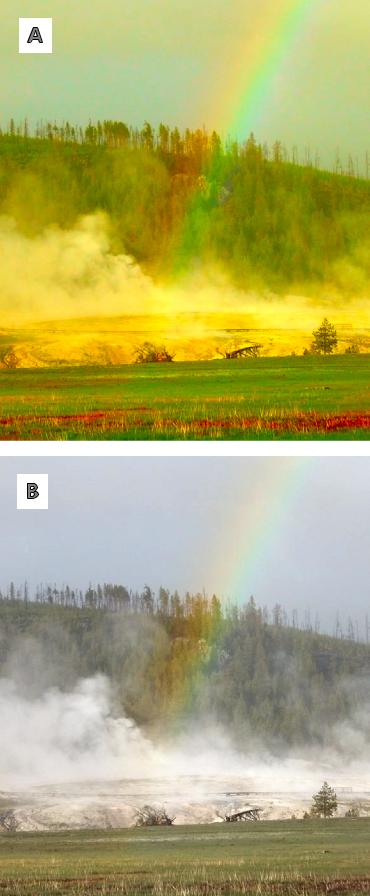
Никто не сможет провести такой линии, тем более глядя на обычную фотографию. Мы, люди, находим радугу настолько красивой, что для нас она всегда доминирует в сюжете. А на камеру радуга не производит никакого впечатления.
Вот почему любой снимок
срадугой является заведомым кандидатом на ретушь. Бросив беглый взгляд на рис. 11.2, иной зритель даже и не заметит, что там есть радуга. Кривые АВ способны придать картинке феерическую яркость, как на рис. 11.3А, но наша конечная цель показана на рис. 11.3В, где
спомощью слой-маски совмещены обе предыдущие версии.
Кривые тут весьма своеобразны, поэтому я приглашаю вас открыть это изображение — оно находится на ком- пакт-диске. Идея состоит в том, чтобы создать ясно видимый переход между цветами, как мечтал Мелвилл. Глядя на оригинал, трудно даже сказать, что за цвета в этой радуге, а вот на рис. 11.3В отчетливо видны фиолетовая, красная, желтая, зеленая и синяя полосы. Если мы допустим малейшую неточность при формировании кривых АВ, тут же пропадет какой-нибудь из этих деликатных цветов. Поэтому для более точного определения наклона кривой я поставил контрольные точки ближе к центру, чем обычно. Кроме того, чтобы извлечь все цвета радуги, все
Рис. 11.3. Вверху: кривые АВ радикально усилили все цвета. Внизу: новая радуга встроена в версию 11.2 через слой-маску.

|
Лучшее пространство для ретуши 289 |
изображение пришлось немного сдвинуть |
RGB — нет. Причина здесь та же самая, |
в желтую сторону. |
что вызвала потемнение на пересечении |
Встроить новую радугу в оригинал не |
зеленой и красной областей в RGB-вер- |
составляет труда. Берем за основу изобра- |
сиях на рис. 11.1.А раз потемнеют холмы |
жение на рис. 11.2 и выполняем следующие |
за радугой, то и сама радуга в RGB-вер- |
действия: |
сии не будет казаться прозрачной. Более |
Выбираем команду Layer New Adjust- |
того, если (что весьма вероятно) мы захо- |
ment Layer Curves. |
тим сделать радугу очень яркой, как на |
Применяем показанные на иллюстра- |
рис. 11.13А, и попытаемся встроить ее |
ции кривые и получаем версию 11.3А на |
в оригинал через слой-маску RGB, холмы |
верхнем слое. Нижний слой с оригиналь- |
за ней потемнеют еще сильнее. |
ным изображением остается нетронутым. |
|
Корректирующий слой по умолчанию имеет |
Каналы, которые не нуждаются |
слой-маску. Проверяем, чтобы слой-маска |
|
была активна (ее пиктограмма на палитре |
в точном совмещении |
Layers должна быть обрамлена черной |
Когда перед нами ставится задача заполнить |
рамкой), и устанавливаем белый и черный |
цветом пустые или поврежденные области |
в качестве основного и фонового цветов. На |
изображения, то и здесь LAB обнаруживает |
слой-маске выделяем все и нажимаем кла- |
решительное, хотя и не вполне очевидное |
вишу Delete. Ее цвет меняется с белого на |
преимущество, не заставляя нас работать |
черный, и весь слой исключается из общей |
со всеми каналами одновременно. |
композиции. В результате оригинальное |
На рис. 11.4 вы видите оригинальное |
изображение снова становится видимым. |
изображение. На рис. 11.5А показано оно |
Выбираем какой-нибудь закрашиваю- |
же, но уже с нарушенной синхронизацией |
щий инструмент с мягкими краями и задаем |
каналов RGB: красный канал сдвинут на |
ему малую степень непрозрачности |
|
(процентов 10). Начинаем закраши- |
|
вать область с радугой, проявляя яркие |
|
краски с версии 11.3А. Если вы случайно |
|
залезли не туда, закрасьте слой-маску |
|
черным и продолжите работу. |
|
Не знаю, возможна ли вообще такая |
|
ретушь в RGB. Версию 11.3А вряд |
|
ли можно получить без помощи кри- |
|
вых АВ. Без них нереально отделить |
|
цвета радуги друг от друга — разве что |
|
нарисовать их вручную, а это работа |
|
для настоящего художника. Даже если |
|
мы все же сумеем сделать это и на |
|
фоне неба радуга будет смотреться |
|
приемлемо, то там, где она прохо- |
|
дит на фоне холмов, начнутся про- |
|
блемы. Крайне важно, чтобы радуга |
|
не затемняла находящихся за ней |
|
холмов. В LAB это осуществимо, а в |
|
Рис. 11.4. Оригинальное изображение.
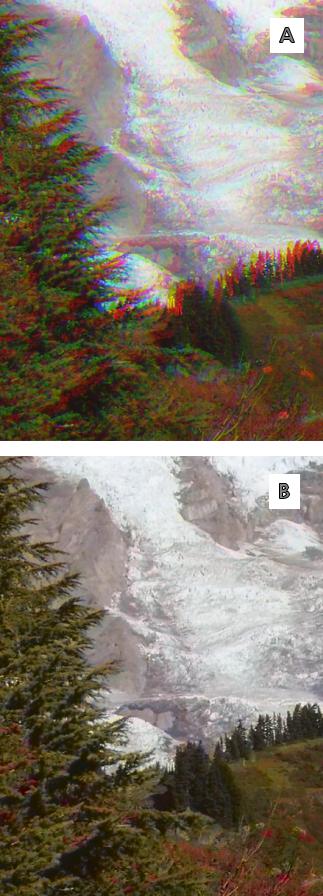
10 пикселей вниз и вправо, а синий — на 10 пикселей влево.
ВLAB-версии на рис. 11.5В сделано то же самое: канал А сдвинут вниз
ивправо, а канал В — влево.
Врезультате несовмещения трех каналов, каждый из которых участвует
вформировании деталей, на рис. 11.5А образовалась настоящая каша. Появились какие-то другие формы и контуры. А версия 11.5В выглядит на удивление хорошо. Пострадал красноватый цвет цветов, поскольку нарушилось совмещение каналов А и В, но в остальном картинка выглядит вполне приемлемо. Даже трудно сразу заметить ущерб, причиненный зелени на переднем плане или горе на заднем.
Следовательно, если вдруг посреди зелени обнаружится пустота, достаточно будет залатать канал L, а цвет можно взять из любых подходящих областей каналов А и В. И вообще содержимое для всех трех каналов можно брать из разных частей изображения.
Сравните это с RGB, где мы обязательно должны работать со всеми тремя каналами как с единой группой. При заполнении пустот материал для заплат берется из других участков того же изображения. Мы закрываем этими заплатами повреждения в надежде, что никто не заметит обмана. Обычно заплаты приходится брать из областей, расположенных рядом с поврежденным участком, иначе не совпадут детали. Проблема состоит в том, что если
вRGB мы возьмем какой-либо кусочек
Рис. 11.5. Детализация, в LAB не требует такого точного совмещения каналов, как в других цветовых пространствах. Это дает громадное преимущество при ретуши. Вверху: красный канал RGB-файла специально сдвинут на 10 пикселей вниз и на 10 пикселей вправо, а синий — на 10 пикселей влево. Внизу: то же самое было проделано
сLAB-копией: канал А сдвинут вниз и вправо,
аканал В — влево.

изображения и наложим его в качестве заплатки где-нибудь поблизости, то следы клонирования могут бросаться в глаза, так как залатанная область будет иметь прежний цвет и прежний контраст. А в LAB таких проблем нет. Мы ставим заплаты в канале L, а цвет берем из каналов А и В, причем оттуда, откуда нам удобно.
По существу это то же самое, что ретушировать три отдельные черно-белые картинки. Это гораздо проще и быстрее, чем ретушировать одно цветное изображение. А некоторые приемы, характерные исключительно для LAB, помогают еще больше ускорить работу.
Посмотрите, как быстро LAB позволяет стереть оранжевый тайм-код на фотографии на рис. 11.6. Здесь показан лишь небольшой ее фрагмент с относительно невысоким разрешением. Могу сообщить также, что слева был обрезан кусок с зеленой растительностью шириной в несколько дюймов. Этой невидимой зеленью мы и воспользуемсядлямаскировкисимволов.Итак, проделаем следующие действия:
Командой Layer Duplicate Layer
делаем копию слоя.
Инструментом «область» выделяем прямоугольный участок с зеленью слева от тайм-кода и копируем его в буфер. Этот прямоугольник должен быть до статочно большим, чтобы закрыть оранжевую надпись.
Вставляем прямоугольник поверх надписи (рис. 11.7А).
Двойным щелчком на пиктограмме слоя активизируем функцию Blending Options. Исключаем в канале А все области, имеющие отрицательные и даже небольшие положительные значения (рис. 11.7В).
Два последних действия не срабатывают в RGB, или, по крайнеймере,требуют
Рис.11.6.С этой фотографии требуется убрать оранжевый тайм-код.
Лучшее пространство для ретуши 291
дополнительных усилий. Размещение прямоугольника поверх надписи в LAB имеет особый смысл. Теперь, когда поврежденная областьобрелаподходящийцвет,следующим шагом будет, как вы уже, наверное, догадываетесь,ретушьновогоканалаLповерхэтой области.ВRGBэтоневозможно,таккакприходится изменять сразу все три канала. Не поможеттамирежимналоженияLuminosity: вы не получите точно такого же цвета.
Очень удобно и то, что можно просто наложить большую заплату, а потом отсечь от нее все лишнее, оставив закрытыми только оранжевые участки. В LAB для этого достаточно сместить один движок, потому что в сравнении со всеми остальными областями в канале А эти символы содержат гораздо больше пурпурного, чем зеленого. А то, насколько они светлее или темнее смежных областей, не имеет никакого значения. В RGB движки Blending Options позволят изолировать цифру «1» тайм-кода, так как она находится на темном фоне. В красном канале единица будет светлой. Остальные символы захватывают как темные, так и светлые участки,
иих невозможно изолировать ни в одном из каналов RGB. Понадобится создавать обычное выделение, доводить его до кондиции, а потом загружать как слой-маску.
ВLAB достаточно создать новый канал L, где видны символы. Я предпочитаю делать это без выделения, хотя на этот счет могут бытьидругиемнения.РаботаявLнасреднем слое, как показано на рис. 11.8С, с помощью инструмента «штамп» я брал маленькие образцы из близлежащих областей
иклонировал их на символы. Покончив
сэтим, я вернулся на верхний слой и задал
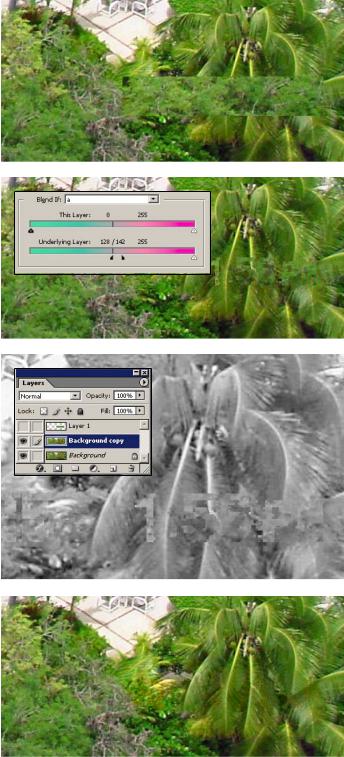
292 Глава 11
режим наложения Color — это означает, что в формировании изображения преимущество получают каналы А и В, а канал L на среднем слое остается нетронутым.
Если в фоне нет подходящих областей, которые можно было бы использовать в качестве заплат, то можно прибегнуть к клонированию в каналах А и В по отдельности для создания достоверного цвета, а затем отредактировать критичный канал L. Андрэ Дюма, который читал бета-версии книги, предложил разумную альтернативу, заключающуюся в том, что первым идет канал А, затем L и, наконец, не просто В, а каналы АВ вместе. Идея здесь состоит в том, что в канале А дефекты заметны значительно сильнее, чем в В, и это может потребовать повторной коррекции.
Однако в данном изображении нет необходимости в подобных
Рис. 11.7. Сверху прямоугольная заплатка из зелени расположена над областью, испорченной тайм-кодом. На следующем изображении настраиваем режим наложения по каналу А, создаем маску по оранжевому цвету. Третье изображение сверху: аккуратно восстанавливаем детали в канале L. Внизу: результат нашей работы.
